Navigation sur iPhone ne fonctionne pas (reste bloquée)
Dans cet article, nous abordons comment résoudre un problème où la navigation sur carte et les fonctions GPS ne fonctionnent pas correctement sur l\

Dans ce didacticiel, vous verrez comment trouver le guichet automatique le plus proche dès que possible. Peut-être que vous allez manger dans un endroit où ils n'acceptent que de l'argent liquide ou où ils doivent rembourser votre ami. Dans tous les cas, Google Maps peut vous aider à trouver un guichet automatique afin que vous puissiez obtenir l'argent dont vous avez besoin.
Google Maps ne vous dira pas si ce guichet automatique est à court d'argent, mais c'est pourquoi l'application donne une liste de différents guichets automatiques que vous pouvez essayer. Comme il s'agit de Google Maps, vous n'aurez pas à ouvrir une autre application pour obtenir des itinéraires.
Pour trouver le guichet automatique le plus proche, ouvrez Google Maps et faites glisser les opinions que vous verrez en haut à gauche jusqu'à ce que vous voyiez l'option Plus.
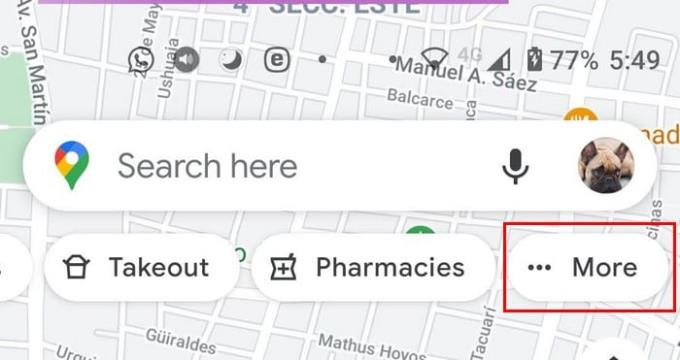
Lorsque vous appuyez sur l'option Plus, vous serez redirigé vers la section Plus de catégories. Balayez vers le bas jusqu'à ce que vous arriviez à la section Services. L'option ATM sera la deuxième en bas de la colonne de gauche.
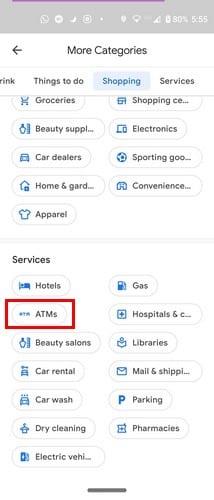
Dès que vous appuyez sur l'option ATM, Google Maps commencera à trouver celui le plus proche de chez vous. En bas, vous verrez l'adresse du guichet automatique et s'il est fermé ou non. C'est bon à savoir car de nombreux guichets automatiques sont généralement à l'intérieur de la banque et sont fermés après les heures d'ouverture.
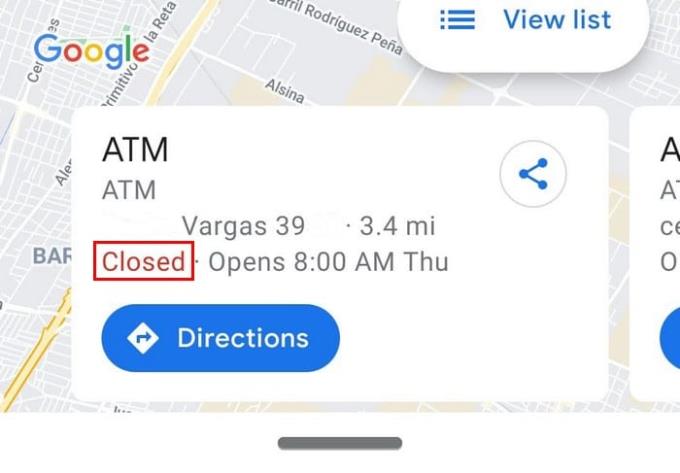
Puisqu'il ne sert à rien de savoir où se trouve le guichet automatique le plus proche s'il est fermé, appuyez sur l'option Ouvrir maintenant en haut, afin que Google Maps ne vous montre que ceux qui sont ouverts pour le moment. Si vous en voyez un, vous souhaitez l'examiner, effectuez un zoom avant et appuyez sur le ballon rouge pour plus d'informations. Si vous souhaitez utiliser plus de filtres pour trouver la bonne station-service, appuyez sur Plus de filtres.
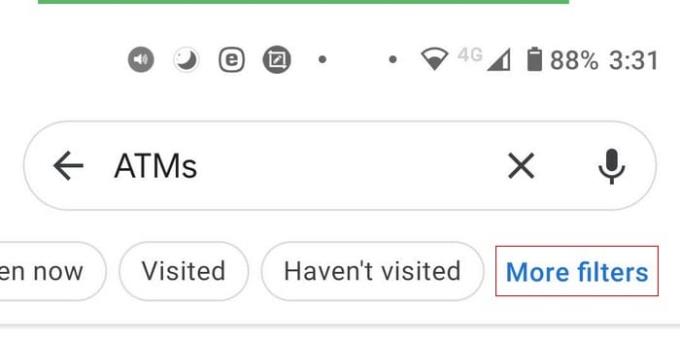
Vous verrez les options pour obtenir un itinéraire, appeler ou partager les informations avec une application que vous avez déjà installée. Si vous n'avez pas envie de voir les stations-service en mode Carte, vous pouvez également opter pour l'option Afficher la liste. Pour obtenir un itinéraire dans cette vue, appuyez sur la flèche vers la droite ou appuyez directement sur le nom de la station-service et choisissez l'option Itinéraire.
Lorsque vous vous trouvez dans une région que vous ne connaissez pas très bien, il est important de savoir où se trouve la station-service la plus proche. Heureusement qu'il est facile de trouver d'autres plus proches sur Google Maps. Souhaitez-vous que Google Maps affiche également des informations pour les stations-service ? Partagez votre opinion dans les commentaires ci-dessous.
Dans cet article, nous abordons comment résoudre un problème où la navigation sur carte et les fonctions GPS ne fonctionnent pas correctement sur l\
Découvrez comment changer la devise dans Google Maps en quelques étapes simples pour mieux planifier vos finances durant votre voyage.
Si certaines étiquettes Google Maps ne sont plus pertinentes, vous pouvez simplement les supprimer. Voici comment vous pouvez le faire.
Calibrez la boussole de Google Maps pour résoudre les problèmes de position avec des étapes simples et efficaces.
Découvrez comment trouver le point médian sur Google Maps en utilisant différentes méthodes, y compris la mesure de distance et les coordonnées.
Bien que Google Maps ne prenne pas en charge la fonctionnalité de rayon, vous pouvez utiliser un service de carte en ligne alternatif pour tracer un rayon autour d
Google Maps peut afficher des informations d'altitude sur PC et mobile. Pour utiliser cette fonction, vous devez activer l'option Terrain.
Besoin de faire le plein d'essence ? Voir où se trouve la station-service la plus proche sur Google Maps.
Vous pouvez télécharger et stocker des cartes d'une zone dans Google Maps afin qu'elles soient toujours disponibles hors ligne ou dans des zones avec des connexions sans fil inégales.
Si Google Maps ne parvient pas à effectuer une rotation automatique pendant que vous naviguez, ce guide vous propose trois solutions pour résoudre ce problème.
Découvrez comment enregistrer des emplacements dans Google Maps pour Android.
Avez-vous déjà été coincé dans un endroit inconnu, sans Internet, et vous avez besoin de Google Maps pour vous aider à trouver votre chemin vers la sécurité ? Préchargez les cartes pour éviter cette situation.
Si l'application Google Maps n'est pas en mesure de mettre à jour votre position en temps réel pendant que vous naviguez dans la ville, utilisez ce guide pour y remédier.
Si Google Maps n'affiche pas la vue sur la rue, vous pouvez suivre certaines étapes de dépannage pour résoudre ce problème.
Si vous utilisez souvent le même itinéraire, il est très pratique de l'enregistrer sur Google Maps. C'est pourquoi nous avons créé ce guide.
Découvrez les étapes à suivre pour accéder et effacer votre contenu Google Maps. Voici comment effacer les anciennes cartes.
Si vous vous demandez s'il existe des paramètres pour forcer Google Maps à rester sur les routes pavées, lisez ce guide pour connaître la réponse.
Découvrez comment modifier la langue de Google Maps sans avoir à toucher aux paramètres de langue de votre appareil. C'est plus facile que vous ne le pensez pour votre appareil Android.
Que faire si Google Maps n'affiche pas l'option vélo ? Ce guide vous propose quatre suggestions de dépannage pour vous aider.
Voici quelques conseils pour que Google Maps fonctionne à sa vitesse habituelle. Conseils adaptés aux débutants.
Si les applications et programmes non épinglés réapparaissent sur la barre des tâches, vous pouvez modifier le fichier Layout XML et supprimer les lignes personnalisées.
Supprimez les informations enregistrées de l
Dans ce tutoriel, nous vous montrons comment effectuer une réinitialisation douce ou dure sur l
Il existe tellement d\
Chercher la bonne carte pour payer peut être un vrai casse-tête. Découvrez comment Samsung Pay simplifie vos paiements avec le Galaxy Z Fold 5.
Lorsque vous supprimez l
Ce guide vous montrera comment supprimer des photos et des vidéos de Facebook en utilisant un PC, un appareil Android ou iOS.
Nous avons passé un peu de temps avec le Galaxy Tab S9 Ultra, et c’est la tablette parfaite à associer à votre PC Windows ou au Galaxy S23.
Désactivez les messages texte de groupe sur Android 11 pour garder vos notifications sous contrôle pour l
Effacez l



























